- Aiuto di ScanSnap
- Scansione dei documenti
- Come scandire i documenti
- Scansione di un libro
Questo sito Web è progettato per essere usato con ScanSnap Home 2.xx.
Se si usa ScanSnap Home 3.0 o versione successiva, fare riferimento qui.
Scansione di un libro
Eseguire la scansione di un libero o di una rivista senza estrarre ogni pagina.
-
Aprire lo scivolo della carta ADF (coperchio) di ScanSnap per accenderlo. Tenere il lato destro dello scivolo della carta ADF (coperchio) di ScanSnap quindi aprirlo o premere il tasto [Scan] per accenderlo. Aprire la guida di alimentazione di ScanSnap per accenderlo. Premere il tasto [Scan] o il tasto [Stop] di ScanSnap per accenderlo.
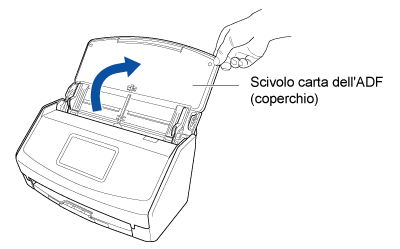
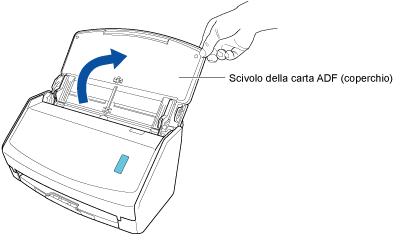
Aprire completamente lo scivolo della carta ADF (coperchio) in modo che il tasto [Scan] si accenda in blu.
Quando lo scivolo della carta ADF (coperchio) è aperto, l'estensione si solleverà automaticamente.
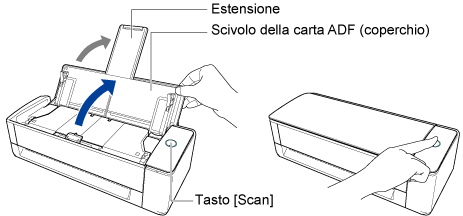
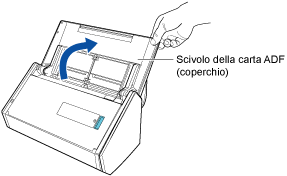
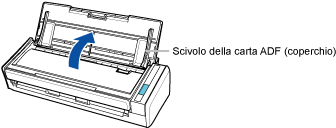
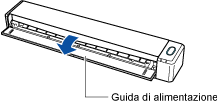
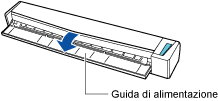
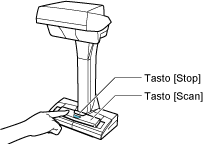
-
Posizionare il cuscinetto di sfondo sul lato anteriore di ScanSnap.
Posizionare il cuscinetto di sfondo in modo che sia a contratto con ScanSnap.
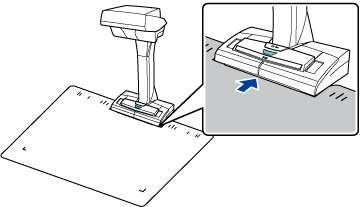
- Cliccare il tasto [Scan] in alto della Finestra principale di ScanSnap Home per mostrare la Finestra di scansione.
Se la finestra principale non è già mostrata, consultare Per mostrare la finestra principale.
Se la finestra principale non è già mostrata, cliccare l'icona [ScanSnap Home]
 nella lista applicazioni mostrata quando si clicca il launchpad nel dock.
nella lista applicazioni mostrata quando si clicca il launchpad nel dock. -
Nella Pagina iniziale del pannello a sfioramento, selezionare un profilo dalla lista dei profili. Selezionare un profilo dalla lista dei profili.
È possibile creare un nuovo profilo o modificare le impostazioni per un profilo in base alla finalità della scansione di un libro.
Per i dettagli, consultare Configurazione delle impostazioni per la scansione dei documenti (profilo).
Per i dettagli, consultare Configurazione delle impostazioni per la scansione dei documenti (profilo).
Per i dettagli, consultare Configurazione delle impostazioni per la scansione dei documenti (profilo).
Per i dettagli, consultare Configurazione delle impostazioni per la scansione dei documenti (profilo).
Per i dettagli, consultare Configurazione delle impostazioni per la scansione dei documenti (profilo).
Per i dettagli, consultare Configurazione delle impostazioni per la scansione dei documenti (profilo).
Per i dettagli, consultare Configurazione delle impostazioni per la scansione dei documenti (profilo).
Per i dettagli, consultare Configurazione delle impostazioni per la scansione dei documenti (profilo).
Per i dettagli, consultare Configurazione delle impostazioni per la scansione dei documenti (profilo).
- Caricare il libro nell'area di scansione di ScanSnap.
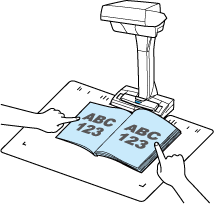
-
Premere il tasto [Scan] per avviare la scansione del libro.
Per proseguire con la scansione, aprire la pagina successiva da scansionare e premere il tasto [Scan].
ATTENZIONENon coprire i fogli bianchi su ScanSnap con le mani o con qualcos'altro durante la scansione di un libro. La riproducibilità del colore dell'immagine scansionata viene influenzata.
Non scuotere il tavolo o la scrivania quando ScanSnap viene utilizzato né spostare il libro durante la scansione. Ciò potrebbe distorcere l'immagine scansionata oppure offuscare il colore.
CONSIGLIO-
Quando si esegue la scansione di più pagine nel libro, la funzione seguente consente di scansionare automaticamente senza premere il tasto [Scan].
-
Rilevamento di cambio pagina
Per i dettagli, consultare Scansione di un libro utilizzando il rilevamento di cambio pagina.
-
Modalità a tempo
Per i dettagli, consultare Scansione di documenti con la modalità a tempo.
-
- Premere il tasto [Stop] per terminare la scansione del libro.
-
Selezionare un metodo per salvare le immagini nella finestra [ScanSnap Home - Scansione immagine e salvataggio file] di ScanSnap Home.
Selezionare [Correggi e salva le immagini di documenti a doppia pagina (libro/rivista)] e cliccare il pulsante [Salva questa immagine].
Selezionare [Doppia pagina (libri e riviste)] e cliccare il pulsante [Salva questa immagine].
CONSIGLIO-
Cliccare il pulsante [Controlla/Correggi] nella finestra [ScanSnap Home - Scansione immagine e salvataggio file] per correggere l'immagine scansionata.
Per i dettagli, fare riferimento a quanto segue.
-
L'immagine creata dal libro scandito viene salvata nella cartella specificata per [Salva in] nel profilo.
-
È possibile ricevere una notifica sul proprio computer relativa al tipo di documento per i record dati dei contenuti e alla destinazione di salvataggio per le immagini scansionate al termine della scansione di un libro.
Per i dettagli, consultare Specificare azioni in ScanSnap Home.